2008如何修改CAD图的线条粗细?
设·集合小编 发布时间:2023-03-14 11:50:14 1246次最后更新:2024-03-08 11:11:17
在我们日常工作中使用“CAD软件”时会遇到各种各样的问题,不管是新手还是老手都会遇到自己不知道的问题,比如“如何修改CAD图的线条粗细?”,那么今天小编就讲解一下该问题吧!此教程共分为以下几个步骤,希望这个教程能帮助到各位小伙伴!
1、首先打开AutoCAD,点击工具栏上的格式。

2、然后在格式的下拉菜单中点击线宽。
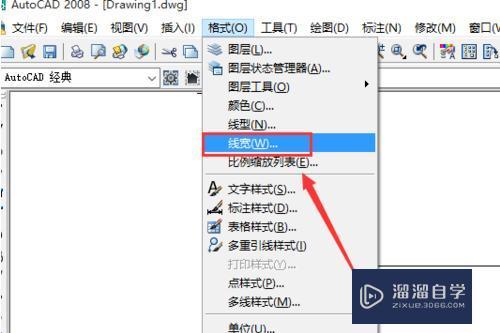
3、然后在弹出的对话框中选择自己想要的线宽,点击确定即可。

4、如果更改线宽后,画出来的线条粗细并没有改变,是因为CAD默认不显示线宽,需要设置显示线宽。在刚刚的线宽设置对话框中,勾选显示线宽,点击确定即可。
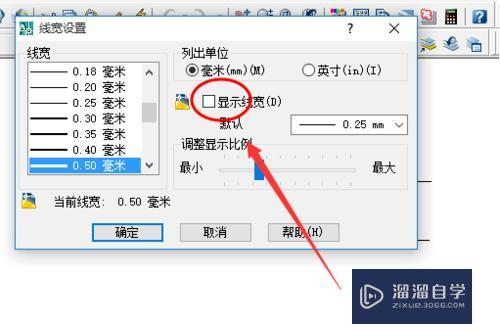
5、最后画出两条修改线宽前后的线,可以看到已经成功修改线条粗细了。

以上内容使用到的电脑型号:联想(Lenovo)天逸510S;系统版本:Windows7;软件版本:CAD2008。
以上就是“2008如何修改CAD图的线条粗细?”的全部内容了。小伙伴们可要用心学习哦!虽然刚开始接触CAD软件的时候会遇到很多不懂以及棘手的问题,但只要沉下心来先把基础打好,后续的学习过程就会顺利很多了。
如果小伙伴们还有其他关于CAD软件的问题,也可以来向咨询哦!最后,如果你觉得文章有用就请点赞或者评论吧!希望小编今天所介绍的内容能够为你带来有用的帮助!
相关文章
广告位


评论列表